Hvis du for nylig har opgraderet din Mac - måske trukket ind af den meget skarpe skærm i MacBook Pro med nethinden eller ideen om at få det nye Mountain Lion OS på en mousserende MacBook Air - vil du være ivrig efter at få dine fotos, musik og film indlæst.
At tage glansen af din aluminiumsklædte skønhed er den kedelige udsigt til at overføre gigabyte data fra din voldsramte gamle arbejdshest. Heldigvis, hvis du bytter ting over fra en Mac, har du held og lykke - ved hjælp af Migrationsassistent, processen er glattere og nemmere end nogensinde. Du kan endda downloade den til en pc, hvis du skifter fra en Windows-computer.
Hvad du skal bruge
Overførslen mellem din brand spanking nye Mac og din gamle kan ske via Firewire eller et standard Ethernet-kabel, hvis din Mac har en port. Men for enkelhedens skyld bruger denne vejledning Wi-Fi til at flytte dine filer - så sørg for, at begge enheder er tilsluttet det samme Wi-Fi-netværk.
Første skridt
Mac'erne behøver ikke at køre den samme version af OS X (i denne vejledning har man Mountain Lion, mens den anden kører Leopard), men de skal have de nyeste opdateringer og patches installeret. Så sørg for at du kører Software Update før noget andet.
Efter at begge Mac'er er opdateret, skal du kontrollere, at de begge er tilsluttet det samme Wi-Fi-netværk. Når de to enheder er op til hastighed og tilsluttet, er det tid til at slå på med overførslen.

Migrationsassistent
Migrationsassistent er forudinstalleret på alle Mac'er som standard og kan downloades til Windows gratis. Det præsenterer en af de nemmeste måder at flytte dine data fra en computer til en anden.
På den nye Mac skal du indlæse Migrationsassistent, og du bliver bedt om at lukke alle kørende programmer. Når du har klikket på Fortsæt, skal du vælge 'Fra en Mac eller PC' og indlæse Migrationsassistent på den computer, du vil overføre data fra. På den gamle Mac skal du vælge 'Til en anden Mac' og vente på, at de opdager hinanden.
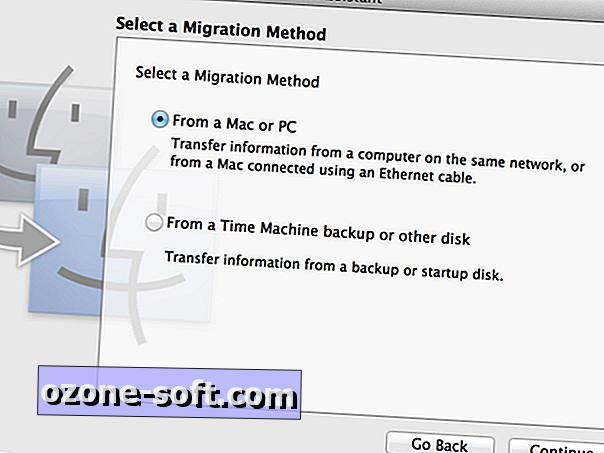
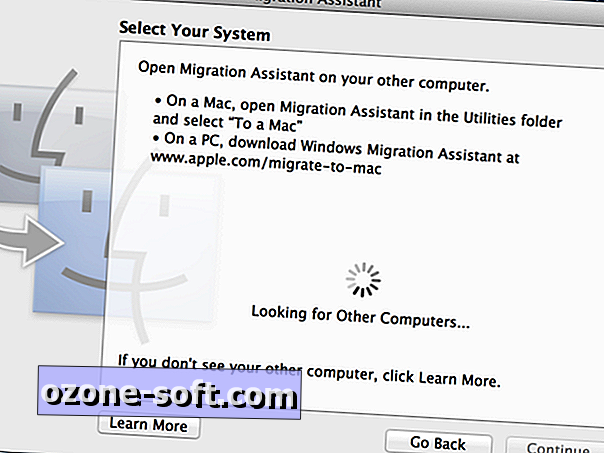
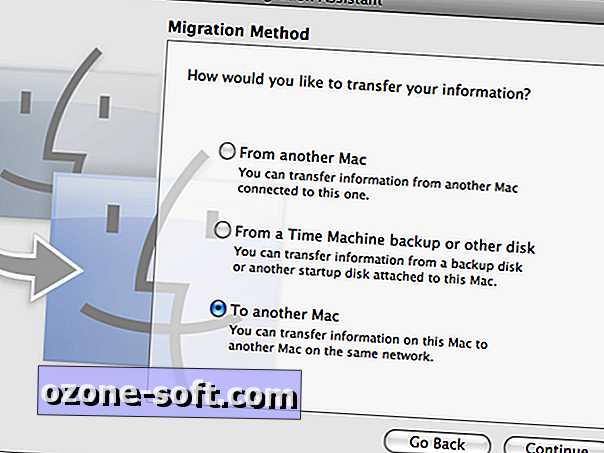
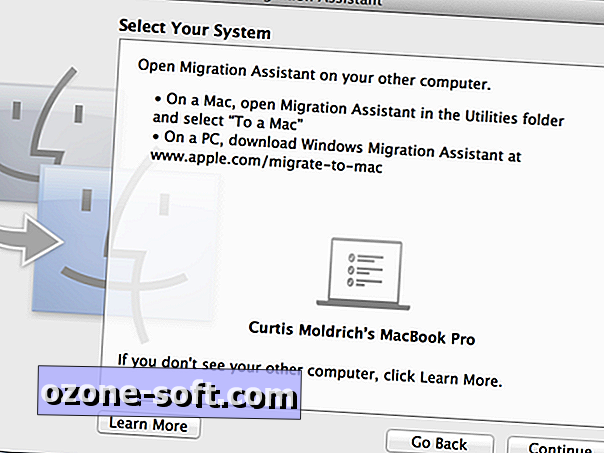
Når de har fundet hinanden, skal du sørge for, at adgangskoderne passer op, og klik derefter på Fortsæt.
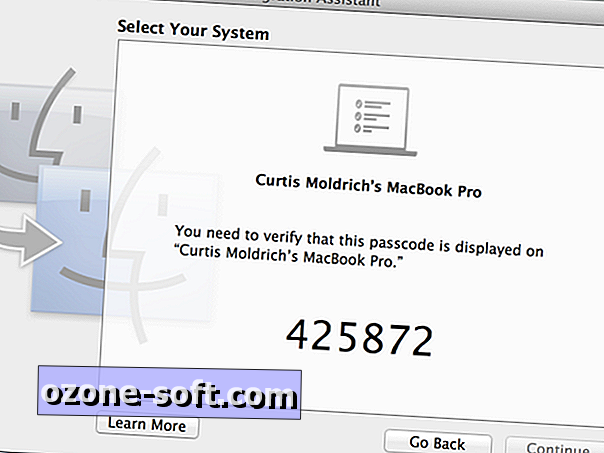
Efter en kort tid vil Migrationsassistent med fordel give en liste med indholdet på den gamle Macs harddisk. Hvis du har plads nok på din nye Mac, er det muligt at importere alle dine data i løbet af et fald. Du har også mulighed for at vælge og vælge mapper, der skal overføres - så du kan forlade den uønskede rotte bagved. I dette tilfælde overfører vi kun de værdifulde film og fotoalbum.
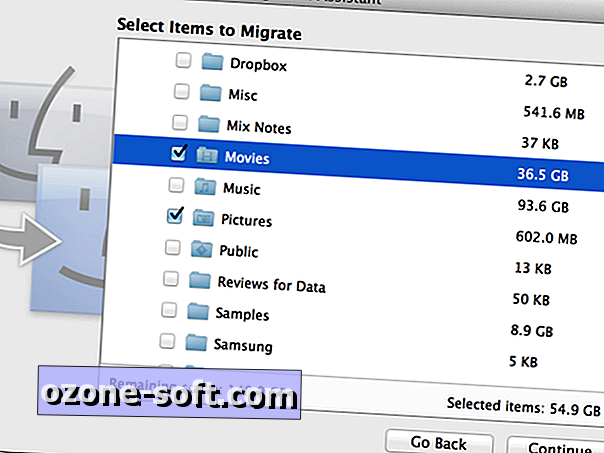
Migrationsassistent giver dig mulighed for at importere filerne alene eller importere dem sammen med brugerkontoen fra den sidste maskine. At gøre sidstnævnte er ofte mere fornuftigt, da det holder dine gamle og nye mapper adskilt til at begynde med, hvis det er nødvendigt. Når du har omdøbt den brugerkonto, du overfører (til Curtisold i dette tilfælde), skal du klikke på Fortsæt og Migrationsassistent sørger for resten.
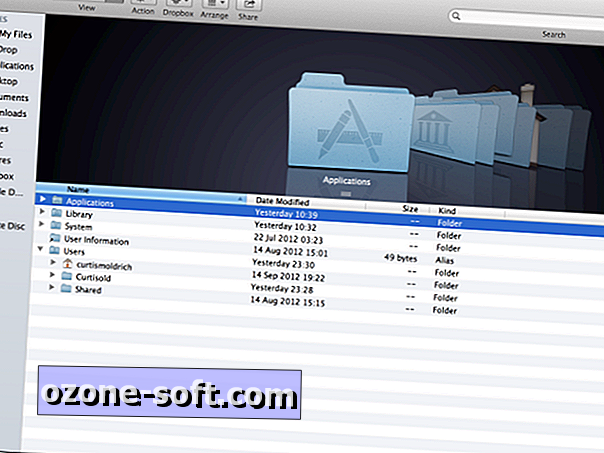

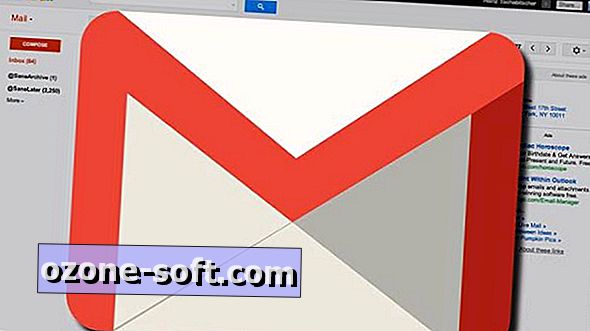










Efterlad Din Kommentar